Wie fülle ich excel mit farbe aus?
Häufig möchten Benutzer bestimmte Zellen für alle gut sichtbar machen und ziehen es daher vor, diese Zellen hervorzuheben, indem sie ihnen mithilfe der Option „Füllfarbe“ Farbe hinzufügen. Füllfarbe in Excel wird zum Füllen von Zellen mit Farbe verwendet. Benutzer können eine beliebige Farbe aus den verfügbaren auswählen und die Zellen füllen.
Tastenkombination zum Füllen von Farben in Excel
Alt → H → H
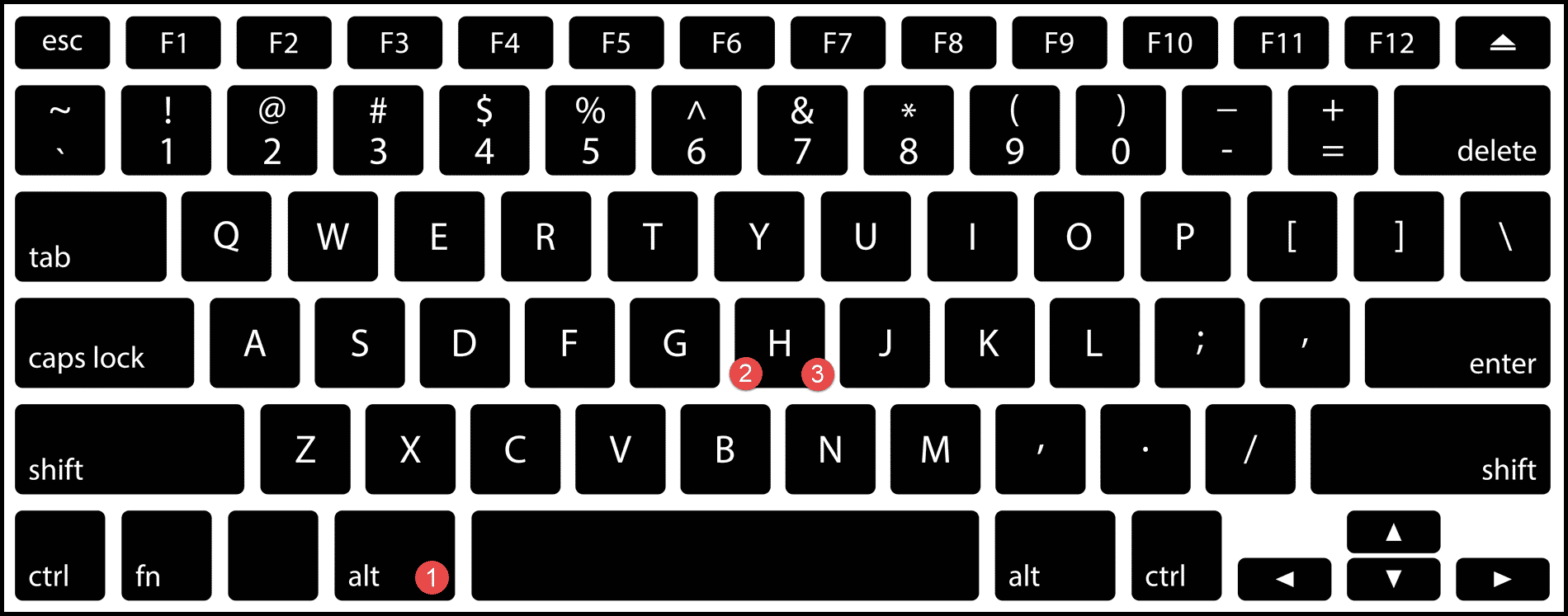
Es gibt keine direkte Tastenkombination zum Auswählen, Auswählen und Füllen der Zellenfarbe, aber der Benutzer kann dennoch Zeit sparen, indem er direkt zum Farbauswahlmenü geht und dort die gewünschte Farbe auswählt.
Schritte zum Füllen von Farben mithilfe einer Tastenkombination
- Wählen Sie zunächst die Zellen aus, in die Sie die Farbe füllen möchten.
- Drücken Sie anschließend der Reihe nach die Tasten Alt → H → H. Das Menü „Themenfarben“ wird geöffnet, in dem Sie die Farbe auswählen können.
- Bewegen Sie nun mit den Pfeiltasten „Links, Rechts, Oben und Unten“ auf der Tastatur die Auswahl auf die Farbe, die Sie füllen möchten, und drücken Sie dann die Eingabetaste.
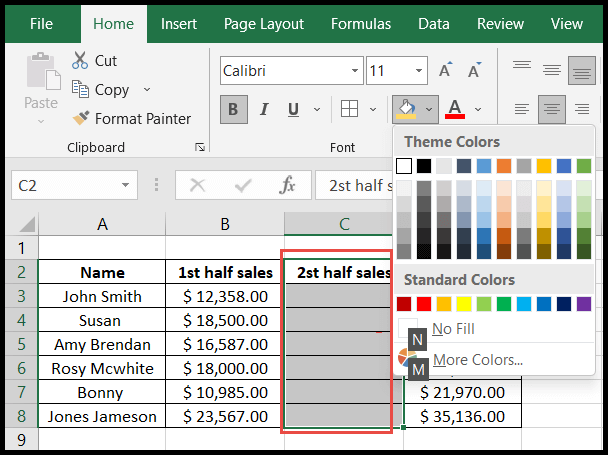
- Sobald Sie die Eingabetaste drücken, werden die ausgewählten Zellen mit dieser Farbe gefüllt.
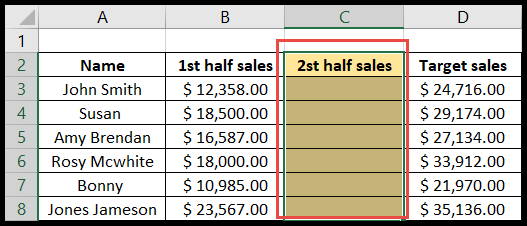
Imbissbuden
- Die Farbe, die Sie mit der Option „Füllfarbe“ hinzugefügt haben, wird nicht geändert/entfernt, es sei denn, Sie ändern/entfernen die Farbe absichtlich. Wenn Sie also möchten, dass sich die Farbe mit der Wertänderung ändert, müssen Sie die Option „Bedingte Formatierung“ verwenden. um die Farbe zu füllen.
- Um Farbe aus einer Zelle zu entfernen, wählen Sie die Zelle aus und drücken Sie Alt → H → H → N. Die Farbe wird dann entfernt.
- Um weitere Farboptionen zur Auswahl zu finden, drücken Sie Alt → H → H → M. Das Dialogfeld „Farben“ wird geöffnet.
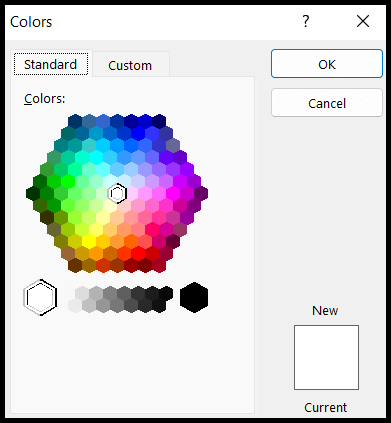
Tastenkombinationen für Excel-PDFs